
நீங்கள் வடிவமைக்க வேண்டியிருக்கும் போது ஒரு கார்ப்பரேட் அடையாளம் நீங்கள் செய்வது பயன்படுத்தப்படப் போகிறது என்பதை நீங்கள் அறிந்திருக்க வேண்டும். அதாவது: நீங்கள் A4 கடிதத்தை வடிவமைத்தால், நீங்கள் உருவாக்கிய வடிவமைப்பைக் கொண்டு வாடிக்கையாளர் அதில் எழுத வேண்டும் என்பதை நீங்கள் நினைவில் கொள்ள வேண்டும்.
வாடிக்கையாளர் அதை எவ்வாறு செய்யப் போகிறார்? தர்க்கரீதியான மற்றும் மிகவும் பொதுவான விஷயம் என்னவென்றால், எங்கள் வாடிக்கையாளர்கள் InDesign போன்ற தளவமைப்பு நிரல்களைப் பயன்படுத்துவதில்லை, எனவே இது எங்கள் கடமையாகும் எங்கள் வடிவமைப்புகளை மாற்றியமைக்கவும் மேலும் அன்றாட திட்டங்களுக்கு. அதாவது, ஒவ்வொரு சந்தர்ப்பத்திலும் தொடர்புடைய உரையுடன் எவரும் திருத்தவும் முடிக்கவும் கூடிய எங்கள் வடிவமைப்புகளை வேர்ட் வார்ப்புருக்களாக மாற்ற வேண்டும்.
பயிற்சி: உங்கள் வடிவமைப்பை வேர்ட் வார்ப்புருவாக மாற்றவும்
இன்று நாங்கள் உங்களுக்கு ஒரு கொண்டு வருகிறோம் மிக குறுகிய பயிற்சி, மிகவும் எளிமையான மற்றும் மிகவும் பயனுள்ளதாக இருக்கும். பொதுவாக, ஒரு வடிவமைப்பை வேர்டுக்கு எவ்வாறு அனுப்புவது என்பது எங்களுக்குத் தெரியாது, இதனால் அது செயல்பட முடியும். இங்கே நாம் குறிப்பிடும் படிகளை அறியாத பெரும்பாலான வடிவமைப்பாளர்கள் .indd கோப்பை ஒரு படமாக (.jpeg) ஏற்றுமதி செய்து பின்னர் அதை எந்த புகைப்படமும் போல வேர்டில் வைக்கவும். ஆனால் இது இல்லை சரியான செயல்முறை, மேலும் இது எங்களுக்கு பல தலைவலிகளைக் கொண்டுவரும் (எங்கள் வார்ப்புரு நகரும், உரையை எவ்வாறு உள்ளிடுவது என்று அவர்களுக்குத் தெரியாது).
கீழே விவரிக்கப்பட்டுள்ள படிகளை மிகவும் கவனமாக பின்பற்றவும், உங்களுக்கு ஏதேனும் கேள்விகள் இருந்தால், இந்த இடுகையின் கருத்துகள் பகுதியைப் பயன்படுத்தவும்! இந்த எடுத்துக்காட்டில், A4 எழுத்தின் தளவமைப்பை வேர்ட் வார்ப்புருவாக மாற்றுகிறோம்.
- InDesign ஐத் திறக்கவும். A4 அளவிலான ஒரு பொதுவான எழுத்தின் வடிவமைப்பு அல்லது தளவமைப்பை உருவாக்க, எங்கள் கோப்பிற்கான இந்த அளவைத் தேர்ந்தெடுப்போம் (கோப்பு> புதிய> ஆவணம்). தோன்றும் உரையாடல் பெட்டியில், நாம் ஏற்கனவே கூறியது போல், பக்க அளவில் நாம் A4 விருப்பத்தைத் தேர்ந்தெடுக்கிறோம். நாம் விரும்பும் மதிப்புகளை (விளிம்புகள், நெடுவரிசைகள் ...) மாற்றியமைத்து ஏற்றுக்கொள் என்பதைக் கிளிக் செய்க.
- இப்போது தொடரவும் வடிவமைப்பு செய்யுங்கள் நாங்கள் தயவுசெய்து. இந்த திட்டத்தில் நாங்கள் வழக்கமாக செய்வது போல உரையை மாதிரியாகக் கொண்டு படங்களை அறிமுகப்படுத்துகிறோம். எங்கள் வடிவமைப்பு முடிந்ததும், கோப்பு> ஏற்றுமதி என்பதற்குச் சென்று உங்கள் வார்ப்புருவை .PDF வடிவத்தில் சேமிக்கவும்
உங்கள் வடிவமைப்பை .PDF கோப்பாக ஏற்றுமதி செய்யுங்கள் (கோப்பு> ஏற்றுமதி அல்லது கோப்பு> ஏற்றுமதி)
- அடுத்து எங்களுக்கு இரண்டு விருப்பங்கள் உள்ளன. உங்களிடம் அடோப் அக்ரோபேட் திட்டம் இருந்தால், இந்த படிகளைப் பின்பற்றவும்:
- நீங்கள் .PDF கோப்பை திறக்கிறீர்கள் அடோப் அக்ரோபேட் நீங்கள் கோப்பு (கோப்பு)> இவ்வாறு சேமி (இவ்வாறு சேமி)> மைக்ரோசாஃப்ட் வேர்ட் (.doc அல்லது .docx)
- உங்களிடம் அது இல்லையென்றால், உங்களால் முடியும் உங்கள் கோப்பை ஆன்லைனில் மாற்றவும் (பதிவிறக்கம் தேவையில்லை) நேரடியாக வேர்ட் மாற்றிக்கு பி.டி.எஃப், அல்லது உங்கள் கணினியில் ஒரு நிரலை விரும்பினால், பெறுங்கள் உரை எக்ஸ்போர்ட்டர். அவர்கள் என்ன செய்வார்கள் என்பது அக்ரோபாட்டைப் போன்றது, எங்கள் .PDF கோப்பை வேர்ட் அங்கீகரிக்கும் வடிவமாக மாற்றவும். இந்த நிரல்களின் நன்மை என்னவென்றால், நாங்கள் InDesign இல் எழுதிய அனைத்து உரையும் திருத்தக்கூடியதாக மாறும், எனவே ஒரு பட்டியலின் பல பக்கங்களைப் பற்றி நாம் பேசும்போது இது மிகவும் சுவாரஸ்யமான விருப்பமாகும், எடுத்துக்காட்டாக, அதன் உரையை வாடிக்கையாளரால் மாற்ற வேண்டியிருந்தது.
வேர்ட் மாற்றி பக்கத்திற்கு பி.டி.எஃப். உங்கள் கோப்பைப் பதிவேற்றி, அதைப் பதிவிறக்க விரும்பும் வடிவமைப்பைத் தேர்ந்தெடுக்கவும் (எங்கள் விஷயத்தில், சொல்)
- என்ன நடக்கப் போகிறது? மாற்றி எங்கள் எழுத்துருவை மாற்றும். ஆனால் நாம் கவலைப்படக்கூடாது, ஏனென்றால் அதை நாம் வார்த்தையிலேயே சொல்வதை மாற்றலாம். எனவே இந்த நிரலுக்குச் சென்று ஆன்லைன் மாற்றி எங்களுக்கு வழங்கிய template.rtf கோப்பைத் திறக்கிறோம். வகையைத் தவிர, உங்கள் தளத்தில் எல்லாவற்றையும் பார்ப்போம். எனவே உரையைத் தேர்ந்தெடுக்கிறோம் நாங்கள் அச்சுக்கலை பயன்படுத்துகிறோம் நாங்கள் விரும்புகிறோம்.
மைக்ரோசாஃப்ட் வேர்டில் நீங்கள் பெற்ற ஆவணத்தை எந்த ஆவணமும் போல திறக்கவும்
- அடுத்த கட்டமா? சேர்ப்பது எப்போதும் நல்லது அறிவுறுத்தல்கள் எங்கள் வாடிக்கையாளருக்கு. ஒரு (இங்கே எழுது) அதிகமாக இல்லை, அல்லது தவறான உரையின் முடிவில் ஒரு (இந்த உரையை நீங்கள் விரும்பும் உள்ளடக்கத்துடன் மாற்றவும்) வைக்கவும்.
நீங்கள் அதைத் திறக்கும்போது உங்கள் தளத்திலும் உங்கள் திருத்தக்கூடிய அனைத்து நூல்களிலும் உங்கள் வடிவமைப்பைக் காண்பீர்கள். ஒரு மகிழ்ச்சி!
- இறுதியாக எங்களிடம் உள்ளது இந்த கோப்பை சேமிக்கவும் வார்த்தைக்கான வார்ப்புருவாக. எனவே கோப்பு> சேமி எனச் சென்று வடிவமைப்பில் சொல் 97-2044 வார்ப்புரு விருப்பத்தைத் தேர்ந்தெடுக்கிறோம். நாங்கள் ஒரு பெயரை வைக்கிறோம், அதை எங்கு சேமிக்கப் போகிறோம் என்பதை நாங்கள் தேர்வு செய்கிறோம் ... தயார்! வேர்டில் திருத்தக்கூடிய வார்ப்புருவாக எங்கள் வடிவமைப்பை ஏற்கனவே வைத்திருக்கிறோம்.
இறுதியாக, ஆவணத்திற்கான ஒரு வார்ப்புருவாக ஆவணத்தை சேமிக்கவும். புத்திசாலி!
உங்கள் வார்ப்புருவை எங்கு சேமித்தீர்கள் என்பதில் நீங்கள் கவனம் செலுத்தவில்லை என்றால், இயல்பாகவே அது "எனது வார்ப்புருக்கள்" பிரிவில் உள்ளது
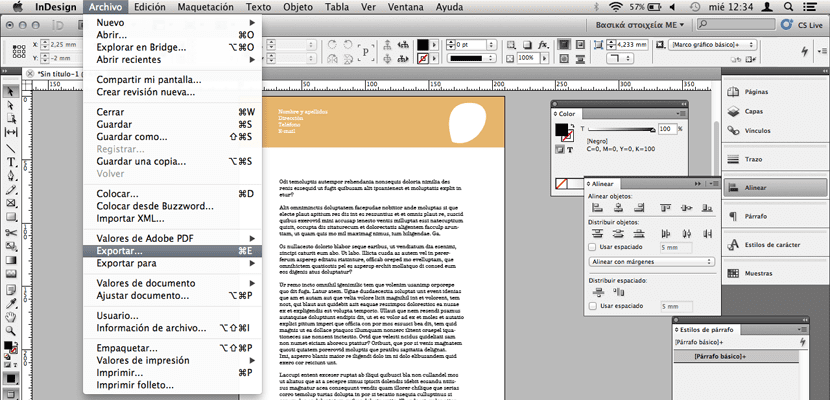
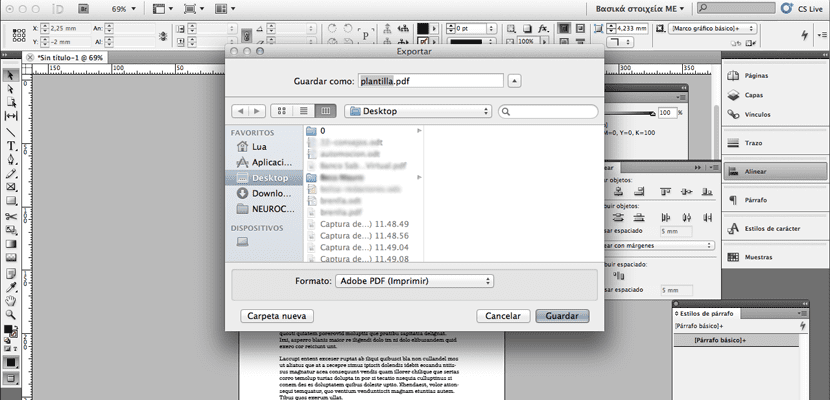
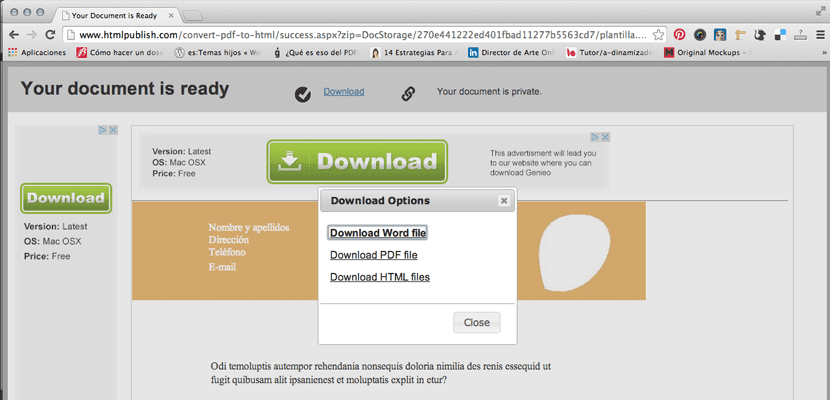
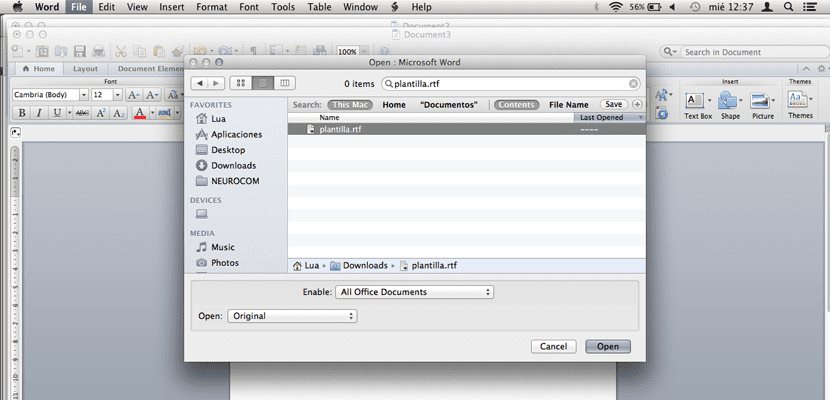
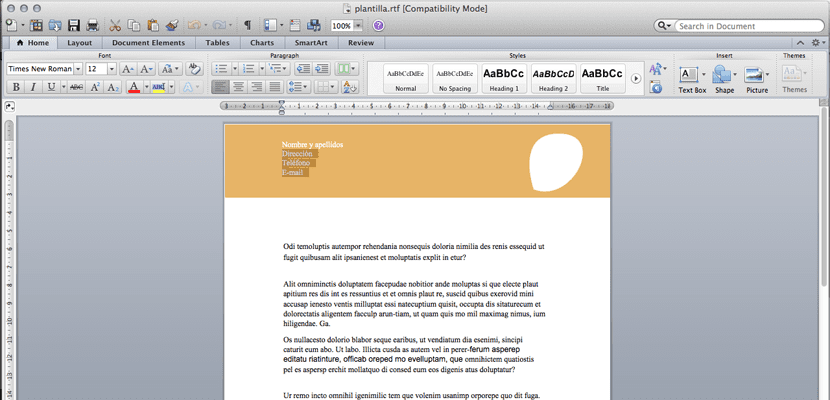
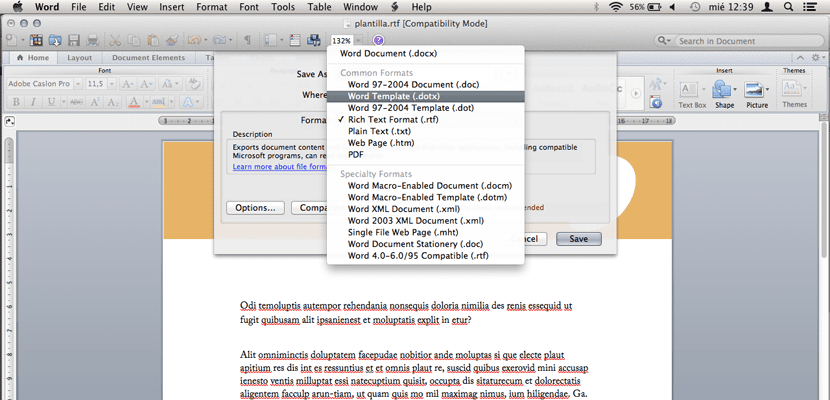

உதவிக்கு நன்றி, நான் தெரிந்து கொள்ள வேண்டியது இதுதான்;)
வணக்கம், நல்ல நாள், மன்னிக்கவும் இல்லஸ்ட்ரேட்டர் 2015 க்கும் பொருந்தும், இது அதே நடைமுறையா?… வாழ்த்துக்கள்!
இந்த அமைப்பு வேலை செய்யாது. நீங்கள் ஒரு திசையன் சின்னம் அல்லது பொருள், தேதி போன்றவற்றுக்கு இரண்டு பெட்டிகளை வைத்தவுடன். வார்த்தையில் திறப்பது பைத்தியம், எல்லாமே மோசமாகவும் தவறாகவும் தெரிகிறது.